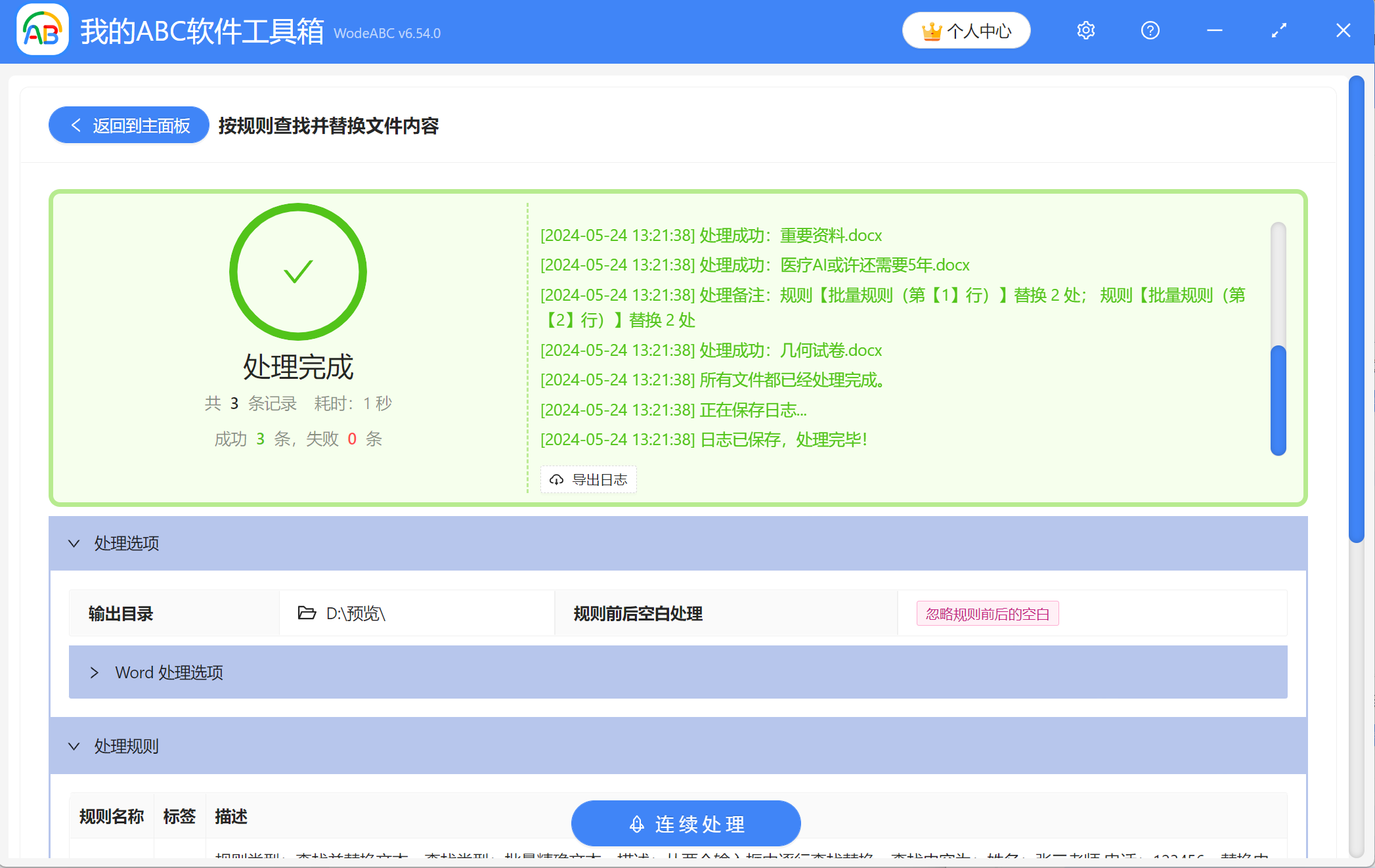如何批量替换多个Word文档中的相同的文字
翻译:简体中文,更新于:2024-05-24 17:18
概要:Word文档相信大家并不陌生,无论是做简历还是写小说、论文、工作报告等,我们都会用到它。有时候我们在网上下载的一些别人做好的简历模版、考试资料,或者是处理工作中的报告、合同中,会有别人的一些姓名、联系方式等信息,而且这些信息还重复出现在很多页面当中。有些小伙伴会选择手动替换,但当要替换的文件特别多时,会需要花费大量时间,也可能出现错漏的情况。有没有什么办法能高效实现批量替换呢?下面就为大家介绍一个实用的方法,甚至连Word都不用打开,就能一次性替换多个Word文档中多处的相同文字。
使用场景
可以查找并替换一个或多个Word文档中的相同文字或关键词;同时还支持一次性替换多组文字或关键词,例如将A替换成B的同时,将C替换成D。
效果预览
处理前:
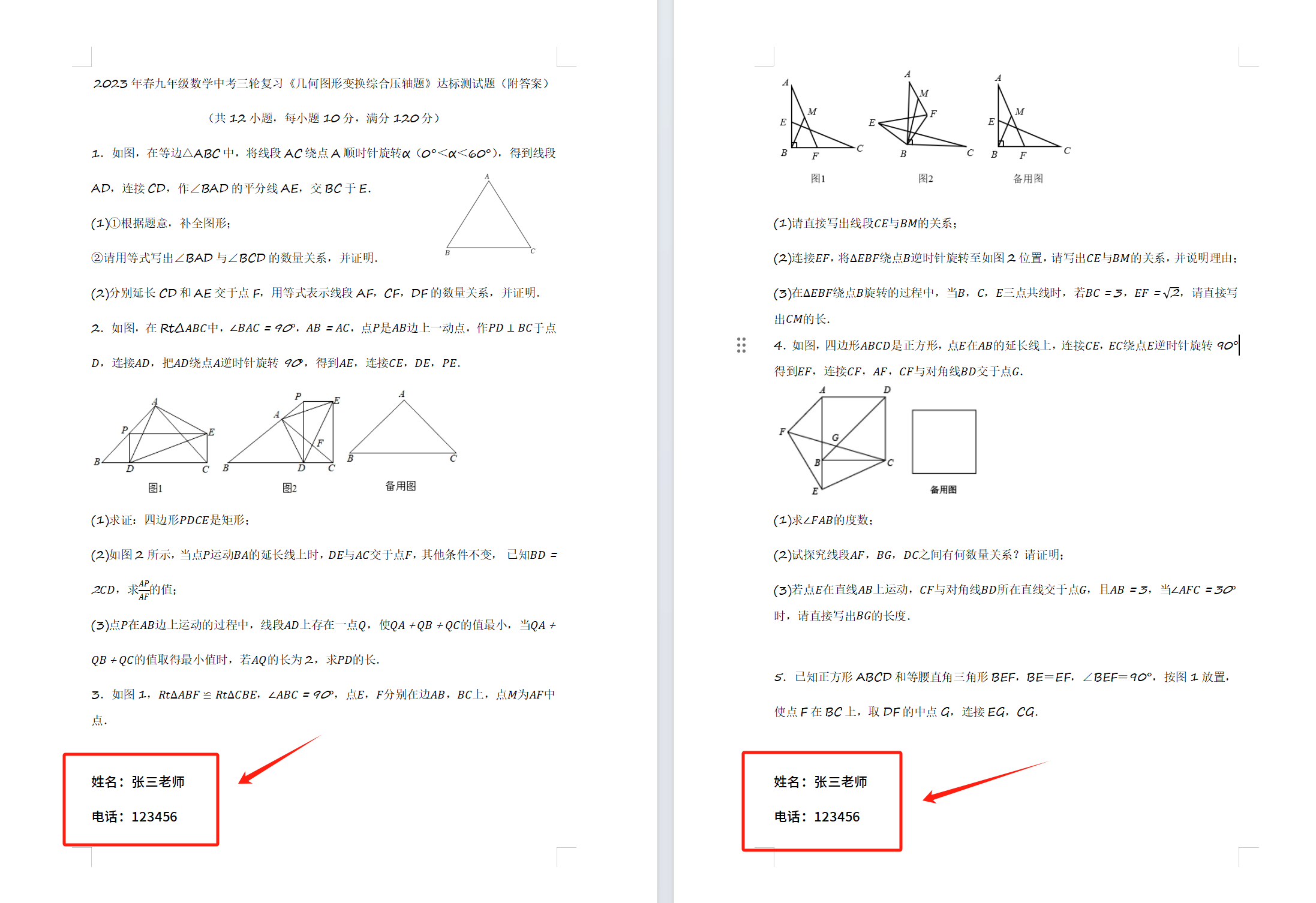
处理后:
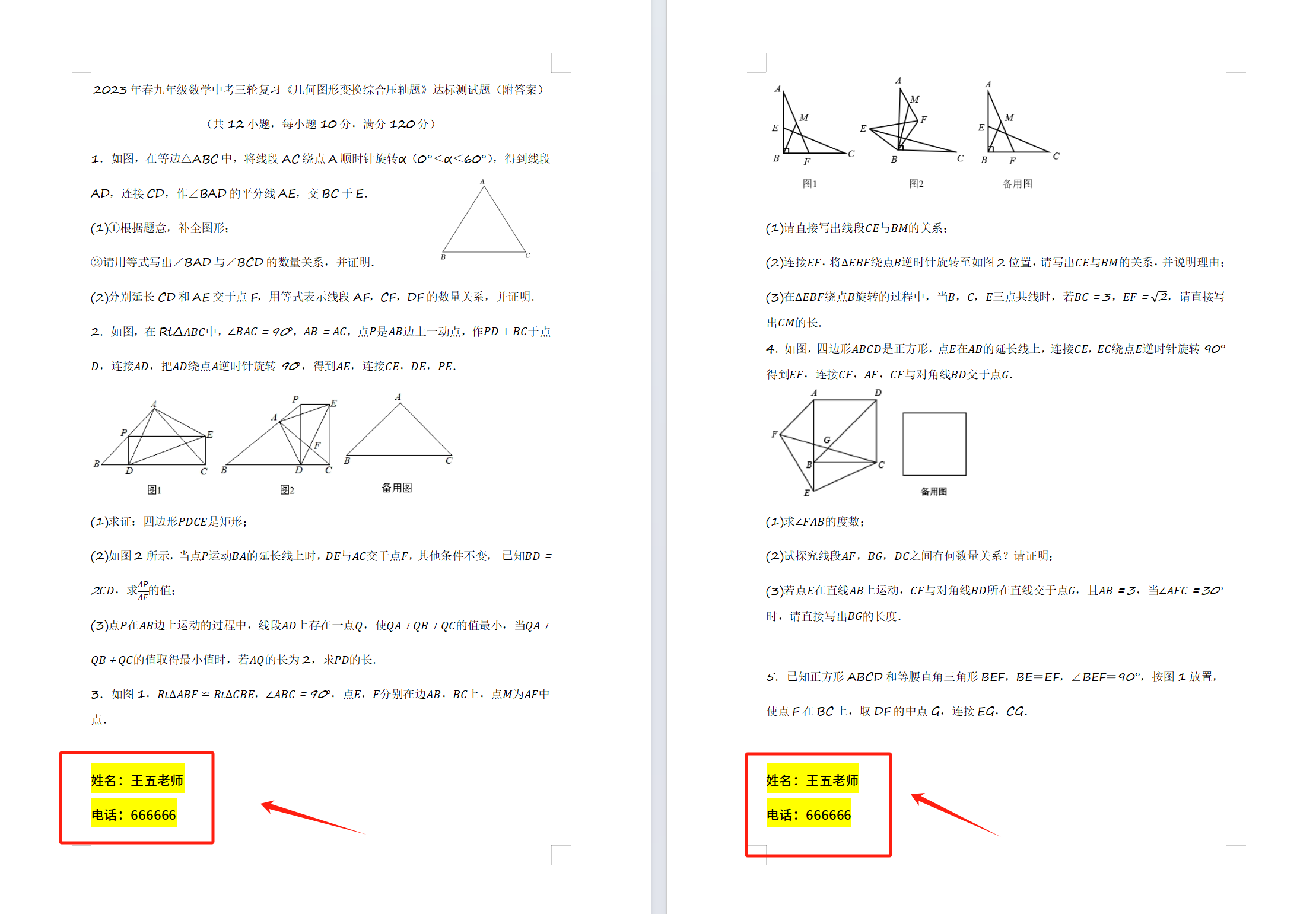
操作步骤
1、打开【我的ABC软件工作箱】-【文件内容】,找到【按规则查找并替换文件内容】功能。
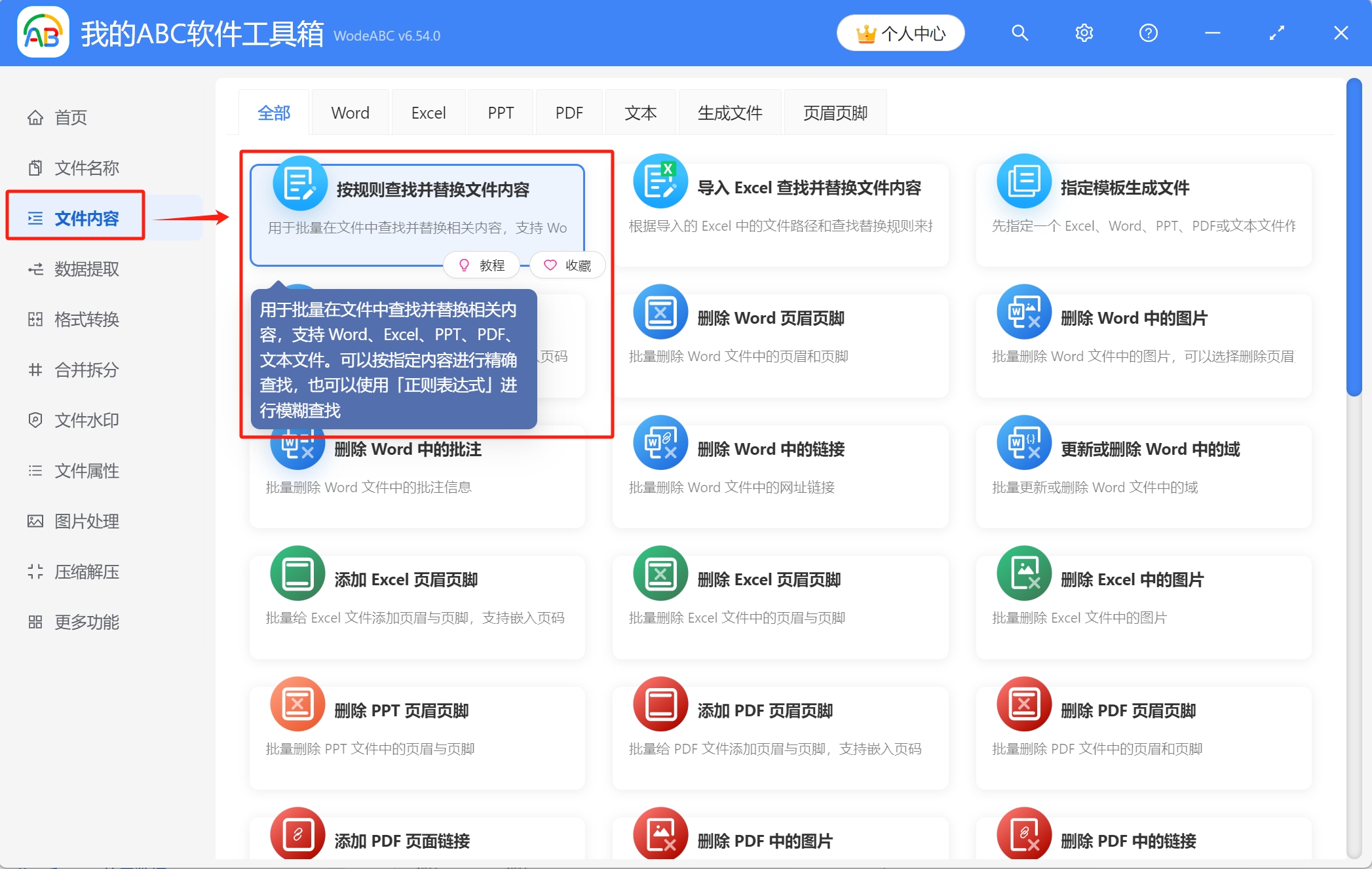
2、添加需要修改同一内容的Word文档到下面的列表里,可通过直接拖放、添加文件、从文件夹中批量导入文件这三种方式来导入。
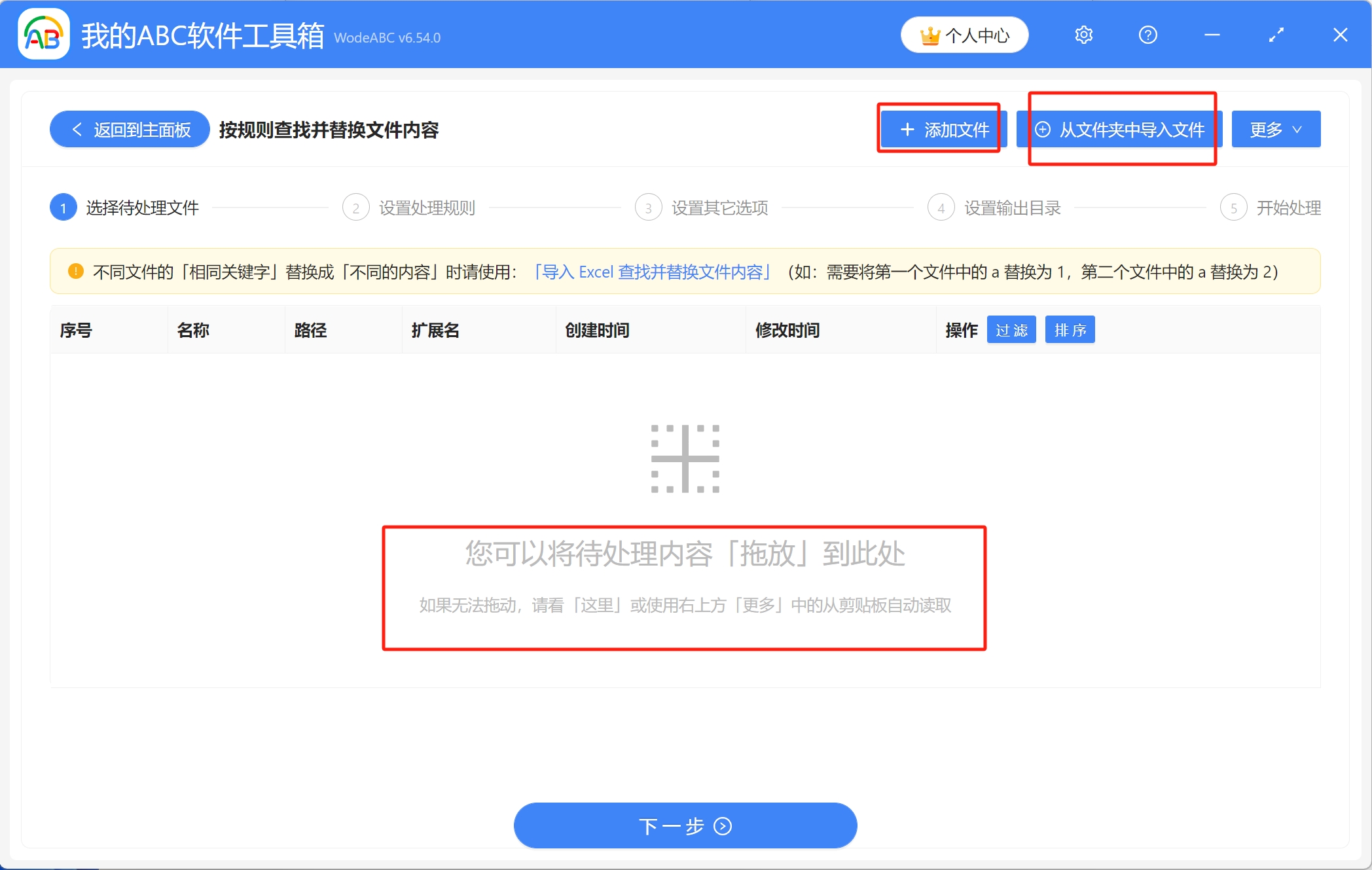
已导入文件的列表如图所示,可以检查一下,然后进入下一步。
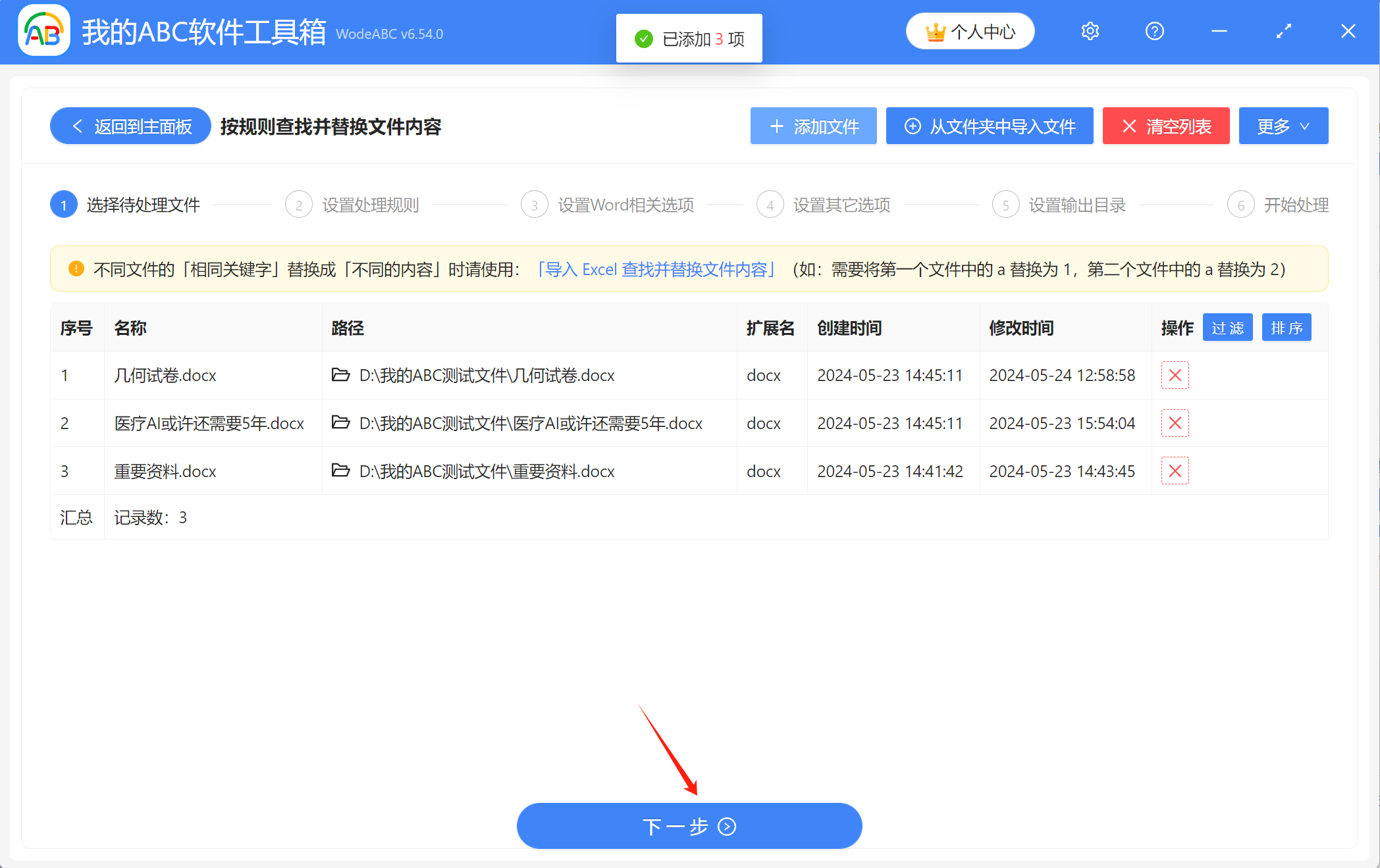
3、如图所示依次选择【快速填写规则】-【批量精确文本】,选好后下方会出现两个框,左侧填写要查找的内容,右侧填写替换后的内容。填写前需先了解替换规则,可点击说明查看详情,简单来说就是左侧第一行的内容会被替换成右侧第一行的内容,可依次类推,按实际需要进行填写。
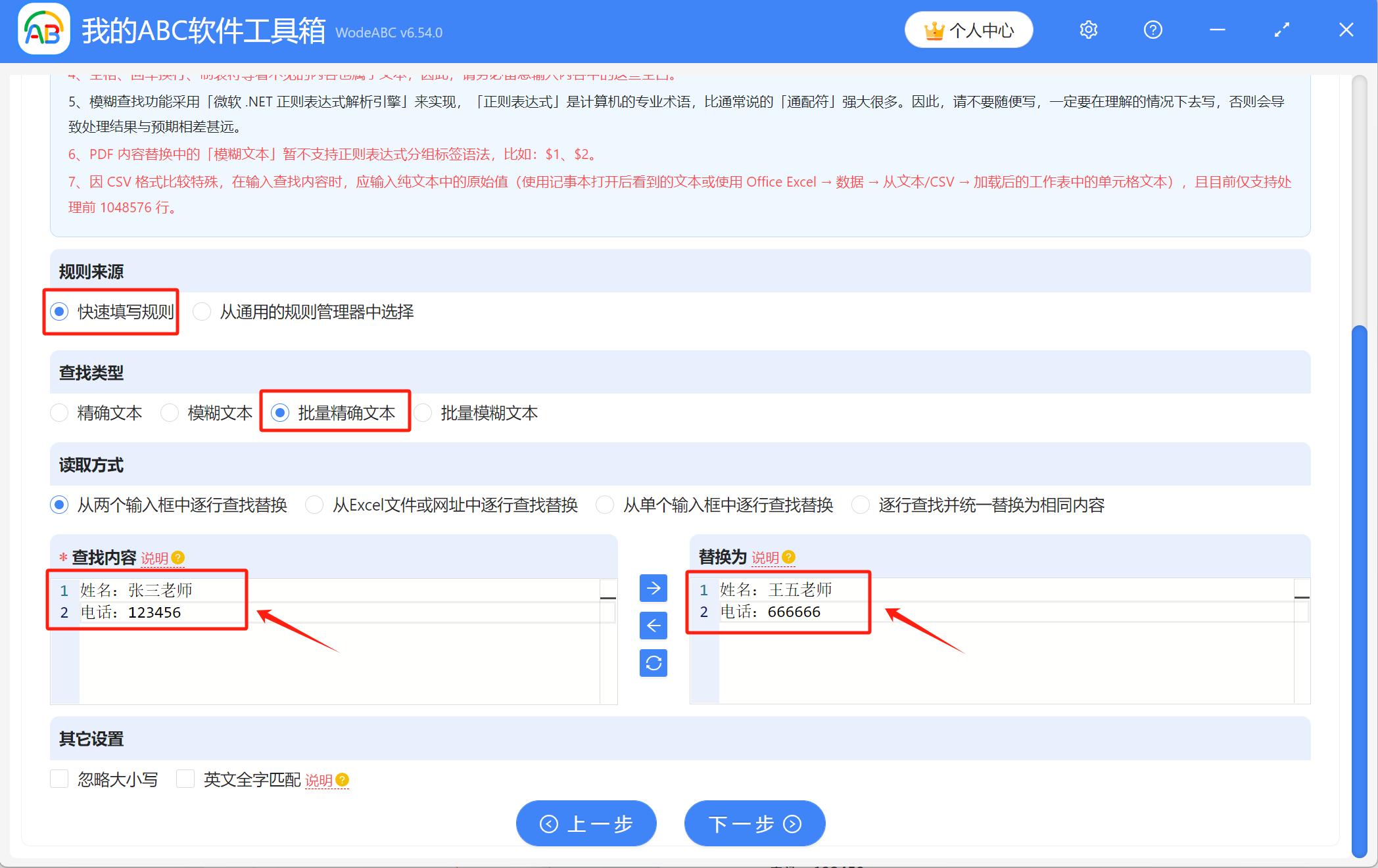
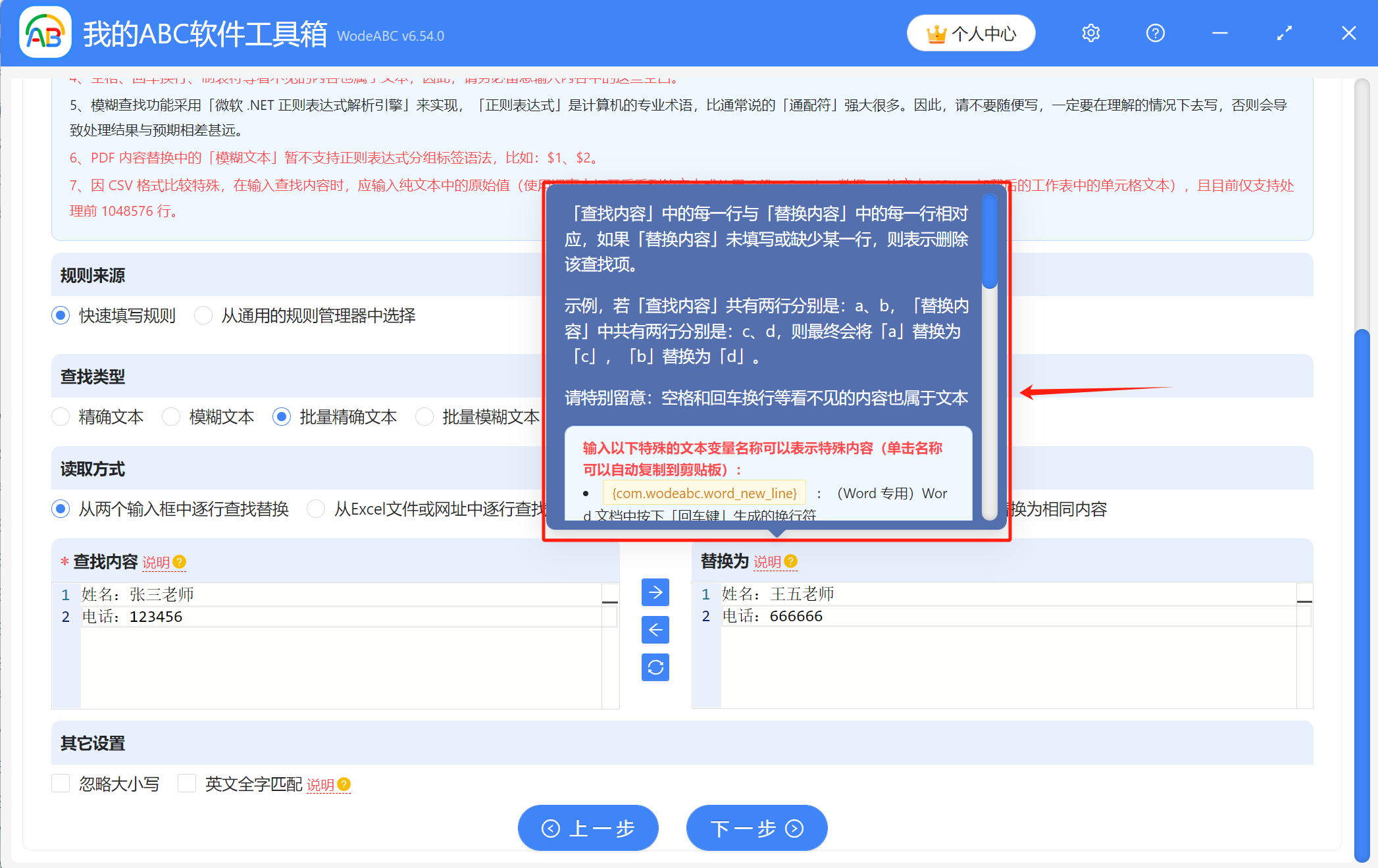
4、在这里可以选择是否要“将替换后的内容高亮”,需要的话点一下文字下面的按钮。
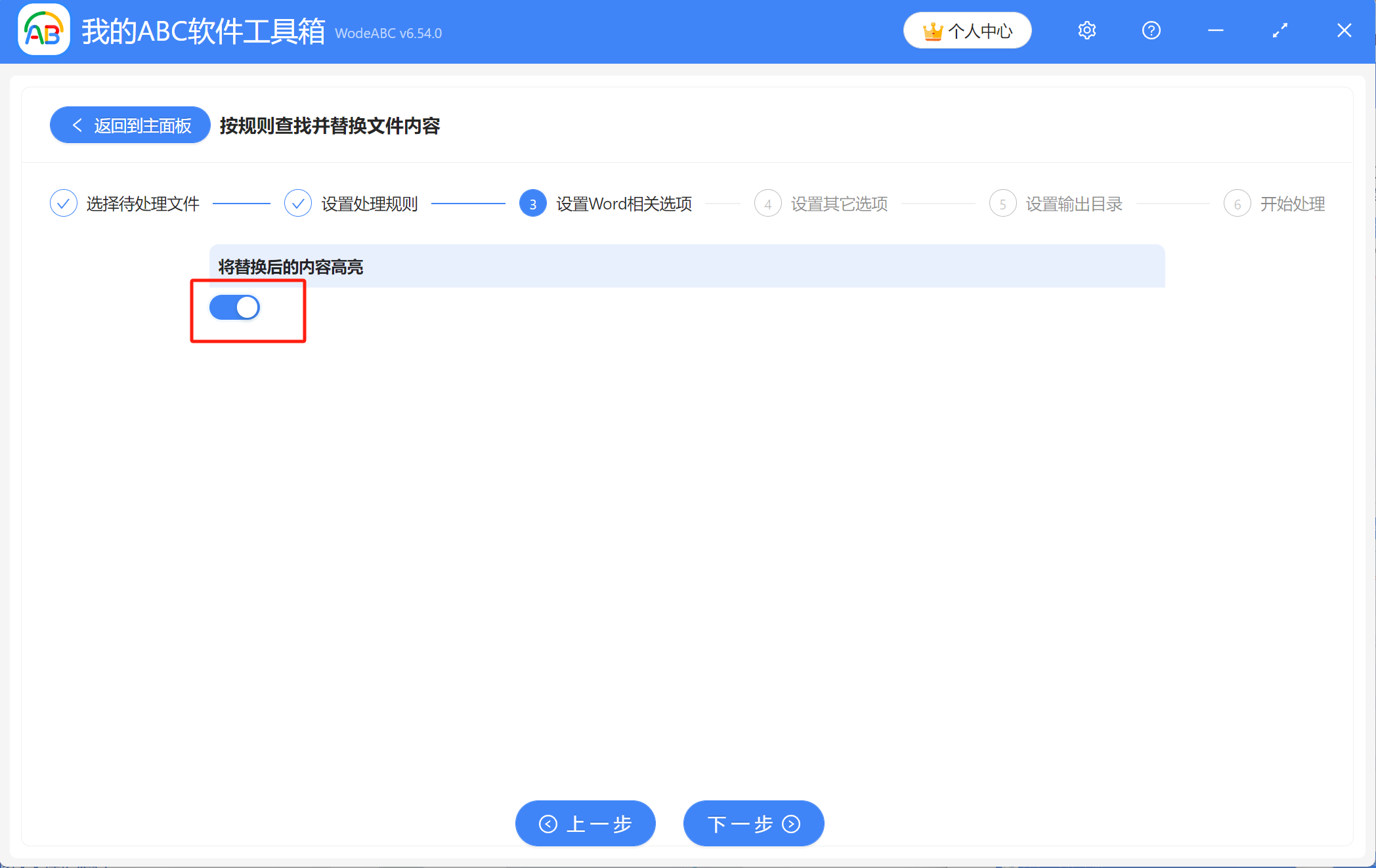
5、接着设置是否要“保留规则前后的空白文本”,根据实际需要选择即可。
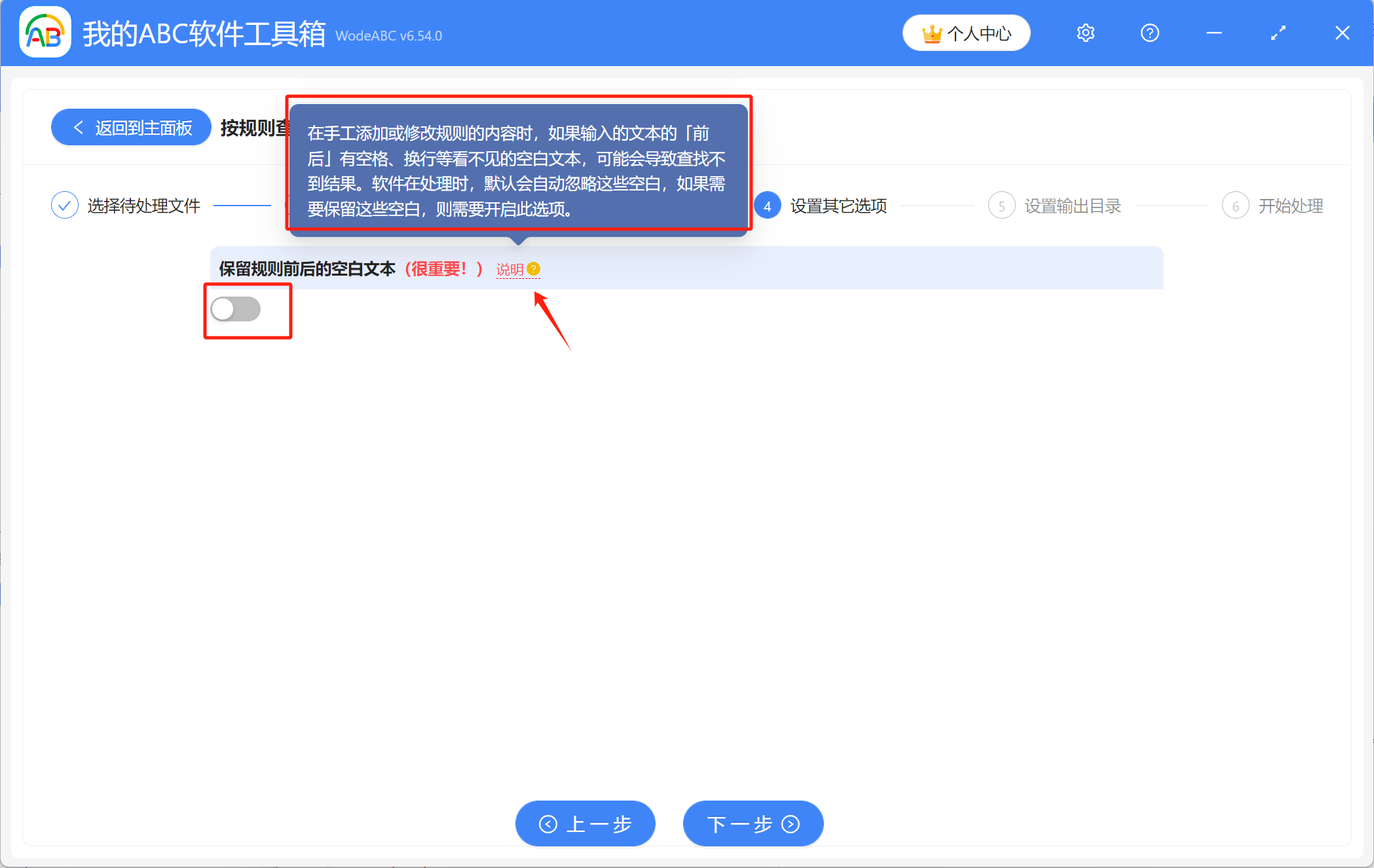
6、点击【浏览】设置批量替换文字后的Word文件的保存位置,设置后可以检查一下,接着点下一步进入到最终的处理环节。
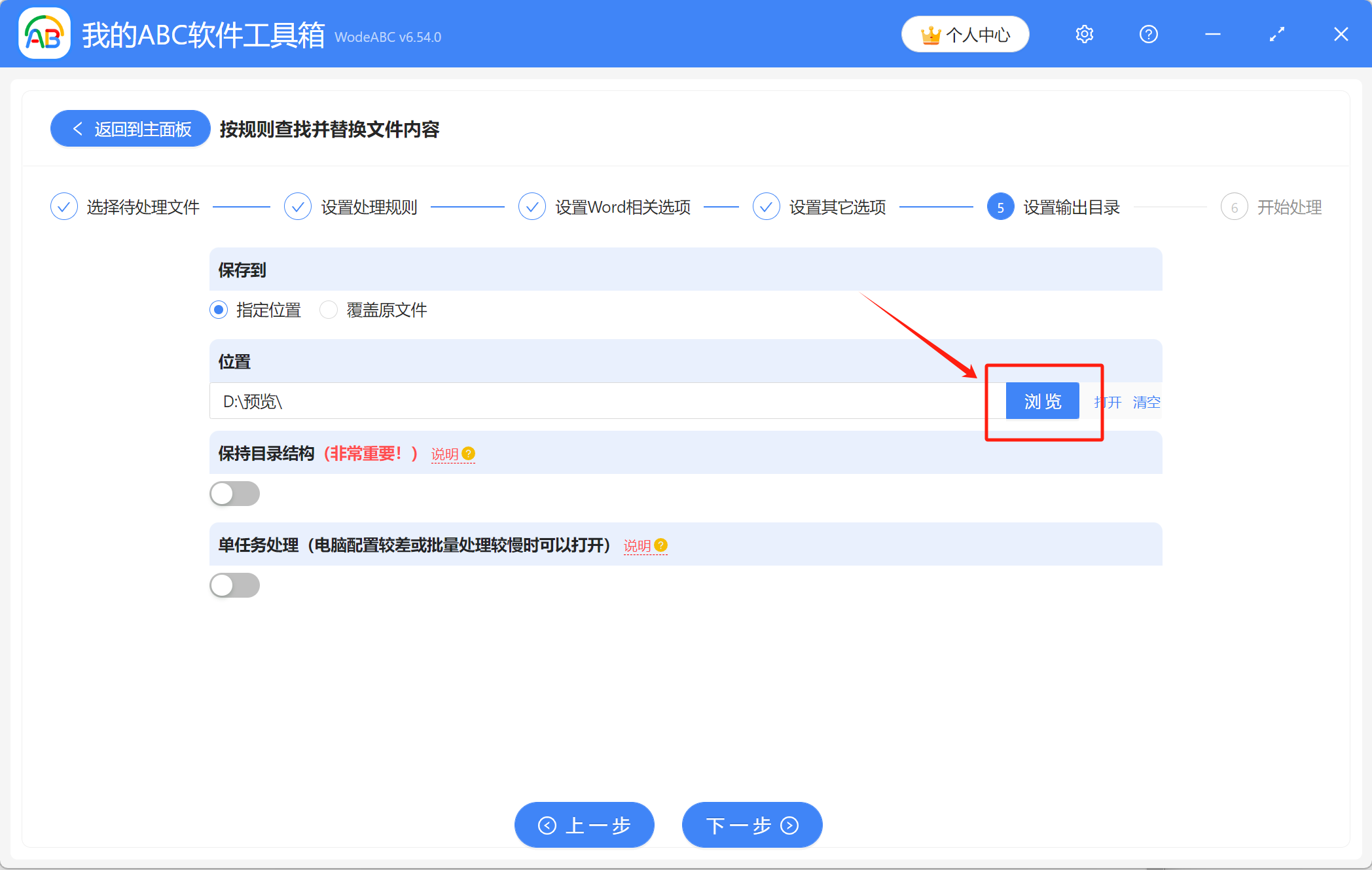
7、等待片刻,当显示出【处理完成】字样,表示多个Word文档中的相同文字已经替换好了,可前往保存位置进行查看。